- Главная
- Личная эффективность
- ⭐️Кирилл Карпенко
- 📚«Записная книжка OneNote. 2018»

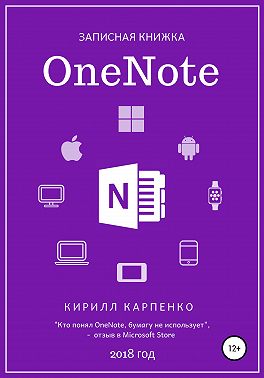
Отсканируйте код для установки мобильного приложения MyBook
Стандарт
Записная книжка OneNote. 2018
92 печатные страницы
Время чтения ≈ 3ч
2020 год
12+
Эта книга недоступна.
Узнать, почемуНа ЛитРес есть новое актуальное издание книги: "OneNote-мастер. 2019".
Перед вами полное практическое иллюстрированное руководство по программе OneNote. Записная книжка OneNote работает на ПК, смартфоне, планшете и часах, на Windows, Android, iOS, Mac OS и в браузерах. Данные хранятся в облаке OneDrive и доступны для совместной работы с другими пользователями. OneNote работает с текстом, фото, рисунками, ссылками, звуком, файлами, и внедрёнными объектами. Предоставляется бесплатно. Книга будет полезна не только начинающим, но и опытным пользователям. Новички смогут быстро освоиться с OneNote, а давние поклонники программы найдут интересные примеры практического использования, лайфхаки и описание новых функций.
читайте онлайн полную версию книги «Записная книжка OneNote. 2018» автора Кирилл Карпенко на сайте электронной библиотеки MyBook.ru. Скачивайте приложения для iOS или Android и читайте «Записная книжка OneNote. 2018» где угодно даже без интернета.
- Дата написания:
- 26 ноября 2018
- Объем:
- 166320
- Год издания:
- 2020
- Дата поступления:
- 29 июля 2019
- Время на чтение:
- 3 ч.
Поделиться
Автор книги
О проекте
О подписке
Другие проекты